![]()
denne raske tips viser nybegynnere hvordan å skjule filer eller mapper, uten å døpe dem, I Ubuntu standard Nautilus filbehandler.
I Ubuntu Linux, en fil (eller mappe) med et navn starter med en prikk (.) regnes som en skjult fil. Filnavn slutter med en tilde (~) regnes som backup fil som også er skjult.
Du kan trykke Ctrl + H på tastaturet for å vise eller skjule skjulte filer / mapper i filleser.

å skjule filer og / eller mapper, uten å døpe dem ved å prefikse prikker (.) eller suffixing tildes ( ~ ), kan du bruke en utvidelse kalt nautilus-hide.
MERK følgende trinn fungerer for alle nåværende Ubuntu-utgivelser, selv om tittelen sier For Ubuntu 18.04.
1.) Åpne terminal enten ved å søke etter «terminal» fra programmenyen eller ved å trykke Ctrl+Alt+T på tastaturet.
når terminal åpnes, kjør kommando for å installere utvidelsen:
sudo apt installere nautilus-skjul

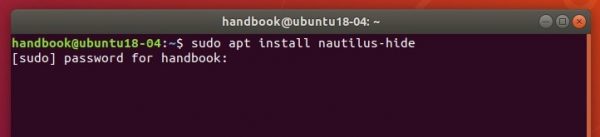
2.) Start Deretter Nautilus enten via omstart eller ved å kjøre kommando:
nautilus-q
Til Slutt i Nautilus file browser, velg ‘Skjul Filer’ i filer’ kontekstmeny (høyreklikk meny).

for å fjerne skjul dem, trykk Ctrl + H for å vise skjulte filer, og velg deretter «Unhide Files» i skjulte filers kontekstmeny eller fjern .hidden – filen .
NOTAT: Utvidelsen fungerer ved å legge til fil-eller mappenavn, som du velger å skjule, i .hidden fil (automatisk oppretting hvis ikke eksisterer). Nautilus leser filen for å skjule de oppførte filene neste gang du åpner eller oppdaterer mappen.
